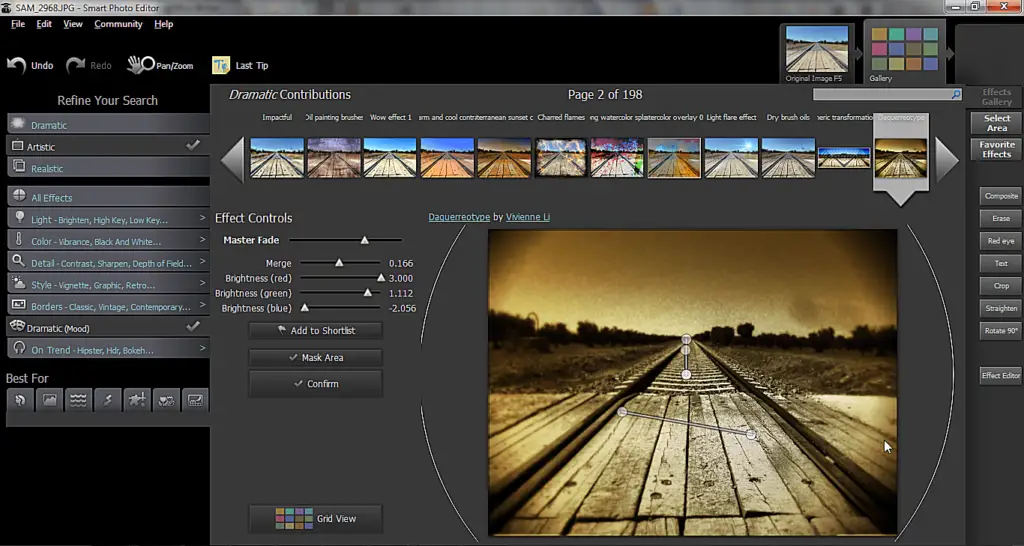
Nesta análise de software, estamos dando uma olhada no Smart Photo Editor da Anthropics, disponível para Windows e OS X. O aplicativo foi projetado para tornar o mais fácil possível para usuários de todos os níveis obter resultados criativos com suas fotos. Existem alguns desses tipos de aplicativos disponíveis agora, tanto para desktops quanto para dispositivos móveis, portanto, qualquer aplicativo precisa se destacar para ter alguma chance de causar impacto. Os fabricantes afirmam que é muito mais rápido obter resultados impressionantes do que usar o Photoshop e, embora não seja a força poderosa que o Photoshop é, ele está à altura dessa afirmação? Vamos tentar dar a você a resposta a essa pergunta. Vamos dar uma olhada mais de perto no Smart Photo Editor e dar uma ideia se vale a pena dar uma olhada na versão de teste.
Avaliação: 4 1/2 estrelas
Interface de usuário do Smart Photo Editor
Felizmente, a maioria dos designers de software percebe que a interface do usuário é um aspecto vitalmente importante de um aplicativo e os criadores do Smart Photo Editor fizeram um trabalho razoável. Embora não seja a interface mais inteligente ou fácil que encontramos, ela geralmente é clara e fácil de navegar. No canto superior esquerdo, os botões Desfazer, Refazer e Panorâmica / Zoom estão em destaque, com o botão Última dica ao lado deles. Isso permite que você exiba a última dica exibida. Por padrão, dicas são exibidas em caixas de sobreposição amarelas enquanto você trabalha para ajudar a descrever os recursos, embora você possa desativá-los assim que se familiarizar com o aplicativo. À direita da janela estão três botões principais, seguidos por um grupo de outros botões para trabalhar em sua foto, seguido finalmente pelo botão Editor de efeito. Se você passar o mouse sobre qualquer um desses botões, obterá uma breve descrição do que ele faz. O primeiro dos botões principais é a galeria de efeitos e clicar nele abre uma grade que exibe todos os diferentes efeitos que estão disponíveis. Com literalmente milhares de efeitos disponíveis, a coluna da esquerda exibe uma variedade de maneiras de filtrar os resultados para tornar mais fácil encontrar um efeito adequado que produzirá o resultado que você espera. Em seguida, está a ferramenta Selecionar área, que permite pintar uma seleção na imagem e, em seguida, aplicar um efeito apenas a essa área. Alguns efeitos incluem uma opção para mascarar uma área, mas esse recurso significa que você também pode fazer isso com efeitos que não têm essa opção incluída. O último dos botões principais é o dos efeitos favoritos, que permite a você selecionar seus próprios efeitos favoritos para evitar que você tenha que pesquisar as milhares de opções sempre que começar a trabalhar.
Efeitos e recursos do Smart Photo Editor
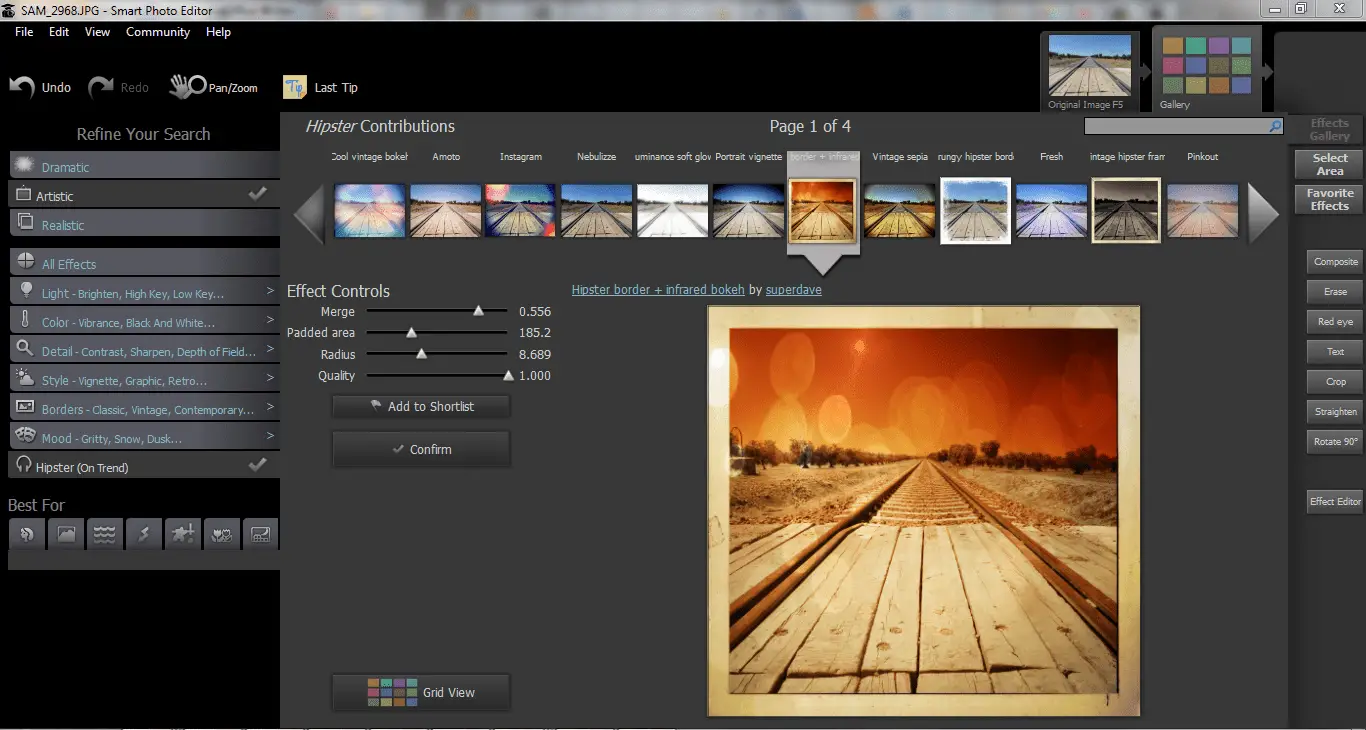
Como já foi mencionado, existem literalmente milhares de efeitos disponíveis, embora muitos possam parecer um pouco semelhantes, enquanto outros podem ser de qualidade inferior ao melhor em oferta. Isso ocorre porque os efeitos são direcionados à comunidade, com outros usuários misturando seus próprios efeitos e, em seguida, publicando-os. Pesquisar as diferentes opções pode se tornar um exercício demorado, mas quando você encontrar algo de que goste, basta um único clique para aplicá-lo à sua foto. Uma vez aplicado, você geralmente terá a opção de ajustar algumas das configurações para alterar o efeito final. Exatamente o que as diferentes configurações fazem nem sempre é imediatamente óbvio, mas você pode redefinir um controle deslizante clicando duas vezes nele, então o melhor é experimentar alterando as configurações e ver o que você gosta. Quando estiver satisfeito com um efeito, clique no botão confirmar e você verá que uma nova miniatura de sua foto aparece na barra superior do aplicativo. Você pode então adicionar mais efeitos e criar algumas combinações interessantes para produzir resultados únicos. Outras miniaturas são adicionadas à barra, com os efeitos mais recentes aparecendo à direita. A qualquer momento, você pode clicar em um efeito anterior e editá-lo novamente para que funcione melhor com um efeito adicionado posteriormente. Além disso, se você decidir que não deseja mais um efeito adicionado anteriormente, poderá excluí-lo facilmente a qualquer momento, deixando os efeitos posteriores completamente intactos. Infelizmente, não parece uma maneira fácil de ocultar um efeito, caso você decida usá-lo mais tarde. Outras ferramentas estão disponíveis por meio dos botões localizados na borda direita da tela. O Composite permite combinar fotos para adicionar um céu de uma foto a outra ou adicionar uma ou mais pessoas que não apareciam na foto original. Com modos de mesclagem e controles de opacidade, isso é amplamente análogo às camadas e você pode retornar e editá-las posteriormente. A seguir está uma opção de apagar que parece muito semelhante em uso ao Pincel de ajuste no Lightroom. No entanto, o recurso Divisão de área permite que você obtenha amostras de fontes múltiplas, o que pode ajudá-lo a evitar áreas repetitivas óbvias. Além disso, você pode retornar a uma área apagada posteriormente e editá-la posteriormente, se desejar, o que também não é uma opção disponível no Lightroom. Os botões a seguir, Texto, Cortar, Endireitar e Girar 90º são bastante autoexplicativos, mas, como as ferramentas Apagar e Composto, também oferecem o recurso poderoso de permanecer editável mesmo depois de aplicá-los e adicionar outros efeitos.
Editor de efeitos de foto inteligente
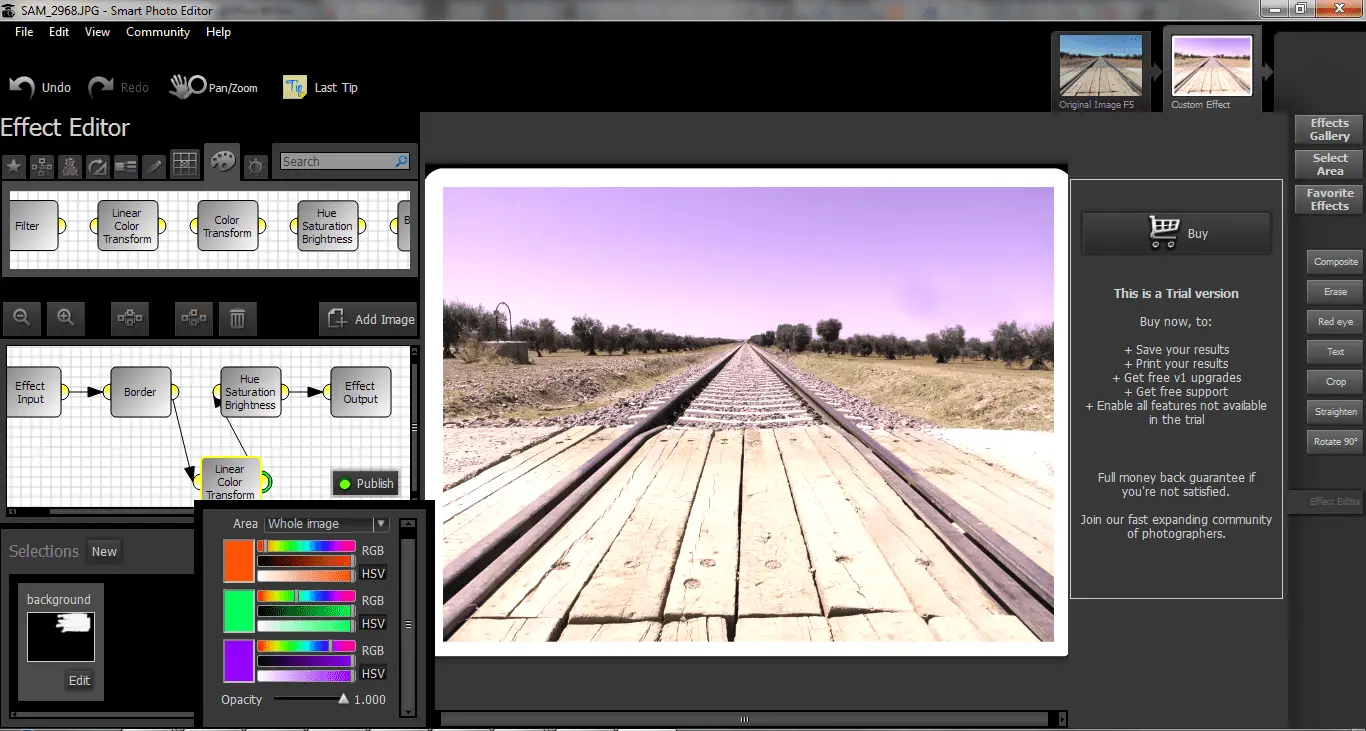
Se você deseja mais do seu software do que uma solução simples de um clique, é provável que o Editor de efeitos seja do seu interesse. Esta ferramenta permite que você crie seus próprios efeitos do zero, encadeando e ajustando diferentes efeitos. Na prática, este não é o recurso mais intuitivo do Smart Photo Editor e a descrição dele nos arquivos de Ajuda talvez não seja tão profunda quanto poderia ser. No entanto, ele oferece informações suficientes para você começar, e experimentá-lo o levará a um bom caminho para compreendê-lo. Felizmente, há também um fórum da comunidade onde você pode fazer perguntas, portanto, se você tiver dúvidas e precisar de alguma orientação, este será um bom lugar a quem recorrer. Para fazer uma pergunta específica sobre o Editor de efeitos, vá para Ajuda> Faça perguntas sobre a criação de efeitos, enquanto o fórum completo é iniciado em seu navegador, se você acessar Comunidade> Discutir Editor de Fotos. Depois de criar um efeito que o agrade, você pode salvá-lo para seu próprio uso e compartilhá-lo com outros usuários clicando no botão Publicar botão.
Smart Photo Editor – conclusão da revisão
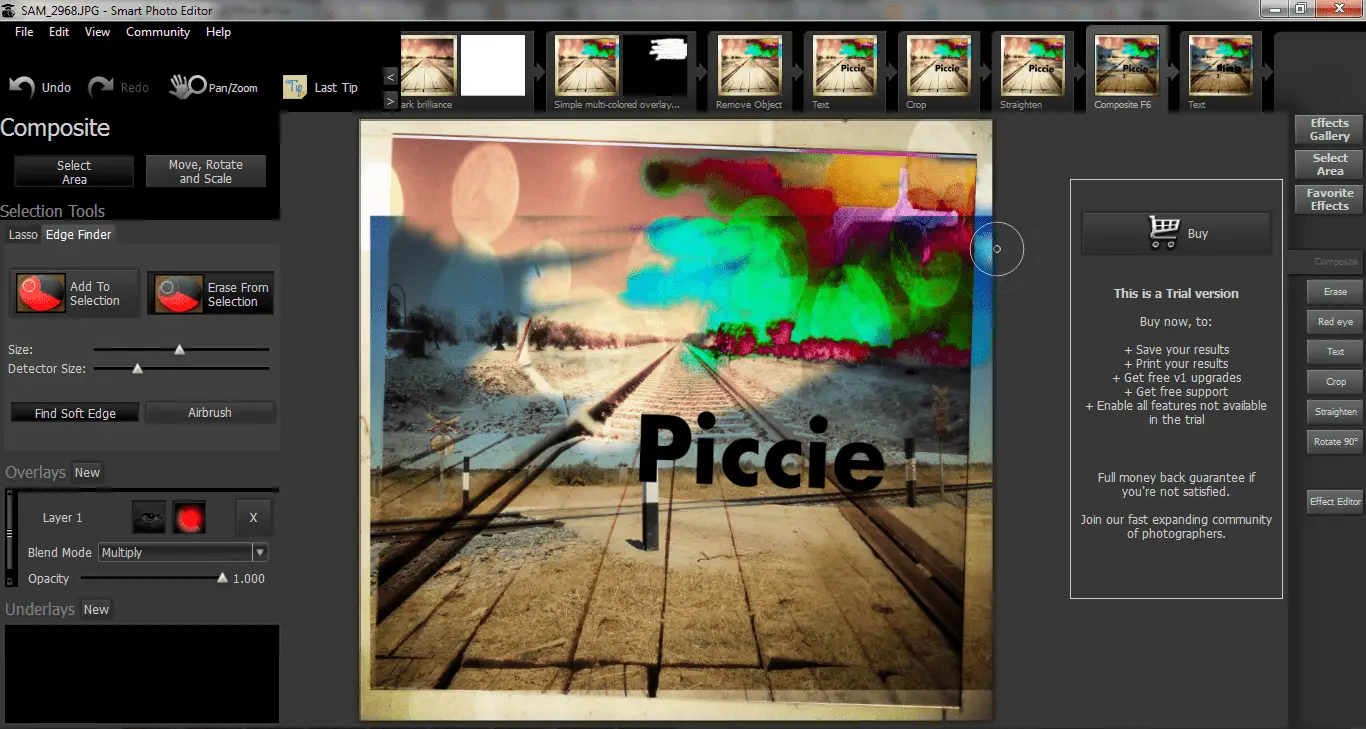
Seremos honestos e admitiremos que chegamos ao Smart Photo Editor com expectativas bastante modestas – existem alguns desses aplicativos de efeitos fotográficos e não tínhamos visto nada inicialmente que nos fizesse pensar que isso se destacaria da multidão . No entanto, demorou muito pouco para perceber que havíamos subestimado o aplicativo e que, embora ele não se apresente com a interface de usuário mais inteligente ou intuitiva do mercado, é um kit muito poderoso e versátil. O Smart Photo Editor merece completamente suas quatro estrelas e meia em cinco e são apenas algumas arestas que o impedem de marcar notas máximas. Você pode baixar uma versão de avaliação quase completa (sem opções de salvamento ou impressão de arquivo) e se gostar, no momento da escrita, você pode comprar este aplicativo por US $ 29,95 atraentes, com o preço normal total ainda razoáveis US $ 59,95. Para usuários que desejam apenas aplicar efeitos criativos em suas fotos, esta é provavelmente a melhor maneira de atingir esse objetivo do que o Photoshop e usuários menos experientes quase certamente, como afirmam os fabricantes, produzirão seus resultados mais rapidamente do que se usassem o editor de imagens da Adobe . Você pode baixar uma cópia do Smart Photo Editor de seu site.
